Todos los compañeros en BaldurS Gate 3

Los juegos de rol (RPG) utilizan compañeros para alentar a los jugadores a crear vínculos emocionales con otros personajes del juego. “La puerta de Baldur 3”
Si su computadora interfiere con el uso elevado de la CPU de Interrupciones del sistema, es posible que enfrente un problema de hardware o controlador. En esta publicación, explicamos qué son las Interrupciones del sistema y cómo puede encontrar y corregir la causa subyacente del alto uso de la CPU de las Interrupciones del sistema.
Contenido
¿Qué son las interrupciones del sistema?
El sistema interrumpe una parte importante de Windows, y aunque parece ser un proceso en el Administrador de tareas, no es un proceso si lo mira en el sentido tradicional. En cambio, es un marcador de posición agregado que se usa para mostrar los recursos del sistema que usan todas las interrupciones de hardware que ocurren en su sistema informático.
Las interrupciones de hardware constituyen la parte central de cualquier PC. También se utilizan para la ejecución y gestión eficaz de muchas actividades simultáneamente. Numerosos procesos se ejecutan continuamente en las interrupciones de la computadora que se utilizan como un mecanismo para ejecutar algunas instrucciones importantes al suspender la actividad de cualquier otro proceso, o se utilizan para alertar a la CPU mediante procesos que están listos para ser ejecutados. .
Sin embargo, su uso principal en su máquina y en el sistema operativo, las interrupciones del sistema de procesamiento no deben ir más allá del 2-3% en cualquier situación normal. Aunque habrá un problema si el proceso salta a alrededor del 20% y se queda allí, tales problemas pueden rastrearse fácilmente hasta algún dispositivo externo, un controlador mal configurado y un arranque rápido, etc.
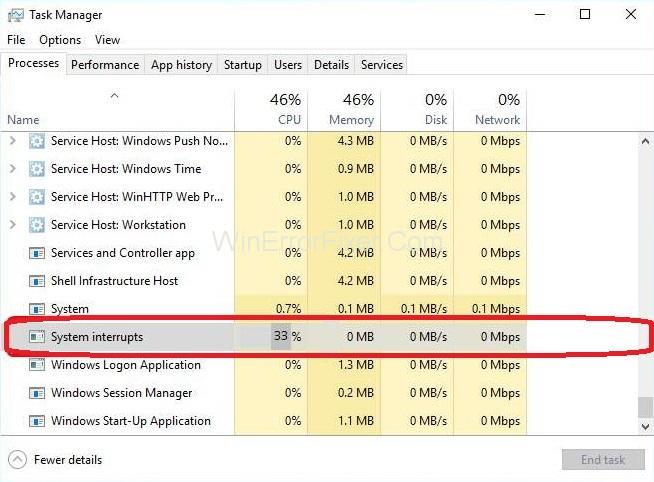
Cómo arreglar las interrupciones del sistema por el uso elevado de la CPU
Esta guía contiene todas las soluciones posibles para el problema de CPU alta de interrupciones del sistema. Comience desde el primero y trabaje hacia abajo hasta que uno de los métodos funcione para usted. La complejidad de los métodos aumenta a medida que se desciende. ¡Vamos a empezar!
Solución 1: Solucionar problemas de dispositivos y controladores
En primer lugar, debe diagnosticar dónde radica exactamente el problema. Los dispositivos generalmente provocan interrupciones del sistema con algunas excepciones de software (todas cubiertas en la sección anterior) o por controladores defectuosos. Comencemos por desconectar todos los dispositivos externos y luego pasaremos a los dispositivos internos. También tendrá que actualizar los controladores del dispositivo cada vez.
Desconecte todos los dispositivos externos, incluidos el teclado, el mouse, las tarjetas WiFi externas, los dispositivos Bluetooth externos, etc. Desconecte los dispositivos uno por uno y vigile el uso de la CPU todo el tiempo. Si permanece igual, puede continuar desconectando el resto de los dispositivos, pero si el uso de la CPU se reduce considerablemente (aproximadamente 2-3%), significa que ha encontrado al culpable.
Pero en caso de que no haya podido detectar el dispositivo externo defectuoso, puede saltar a los dispositivos internos y ver si el problema radica en ellos. Hay que tener en cuenta que este paso es un poco más complicado que el anterior ya que no incluye solo la desconexión de los dispositivos. Para este paso, debe desconectar los dispositivos uno por uno usando el administrador de dispositivos. Para completar este paso, siga las instrucciones que se detallan a continuación:
Paso 1: presione la combinación de teclas Windows + R para abrir el cuadro de diálogo Ejecutar .
Paso 2: escriba devmgmt.msc en el cuadro de diálogo y luego presione la tecla Intro .
Una vez en el administrador de dispositivos, comience a deshabilitar dispositivos y verifique el uso de la CPU por interrupciones del sistema después de deshabilitar cada dispositivo. Si el uso de la CPU no cambia y se mantiene estable en un 20-30 %, entonces es una señal de que el dispositivo deshabilitado no es la causa del problema y puede continuar haciendo lo mismo con otros dispositivos.
Nota: Evite deshabilitar los dispositivos importantes de su sistema, por ejemplo, el controlador de disco, el procesador, los adaptadores de pantalla, cualquier cosa en las categorías de dispositivos de la computadora o del sistema.
Ahora, actualice los controladores de dispositivo de todos los dispositivos conectados a su computadora. Una vez más, este paso es complicado y requiere mucho tiempo. Este paso es necesario porque no se debe confiar en las actualizaciones automáticas de controladores, por lo que es esencial actualizarlas manualmente.
Hay una forma de asegurarse de que un dispositivo en particular no sea la causa del problema: actualice el controlador a la última versión disponible y vea si nota alguna diferencia.
Nota: descargue la última versión del controlador solo del sitio web oficial del fabricante.
Los pasos para actualizar su controlador son:
Paso 1: haga clic derecho en el dispositivo que desea actualizar y luego haga clic en la opción Actualizar controlador de dispositivo.
Paso 2: Ahora, elija la segunda opción de Explorar mi computadora para el software del controlador .
Solución 2: deshabilite los concentradores raíz USB
Los USB Root Hubs no están conectados a un periférico USB como un dispositivo físico. En cambio, es un dispositivo de software que le permite conectar varios periféricos USB a su PC. La mayoría de las computadoras tienen varios concentradores raíz USB para que pueda compartir el bus de datos entre varios dispositivos.
Para deshabilitar los concentradores raíz USB que no están en uso con el mouse y el teclado, en primer lugar, debe determinar qué concentradores raíz USB se están utilizando. En primer lugar, determinará eso, y después de eso, deshabilitará todo el concentrador raíz adicional para que arregle el alto uso de CPU de las interrupciones del sistema.
Los pasos para hacer lo mismo son:
Paso 1: presione la combinación de teclas Windows + R para abrir la aplicación Ejecutar.
Paso 2: Ahora, escriba devmgmt.msc en la ventana que ha aparecido y luego presione la tecla Intro.
Paso 3: Ahora, expanda la categoría Controladores de bus serie universal y luego ubique todos los concentradores raíz registrados allí.
Paso 4: luego, haga clic derecho en el concentrador raíz.
Paso 5: Ahora, haz clic en Propiedades .
Paso 6: después de que se abran las propiedades, abra la pestaña Energía y luego vea si sus dispositivos están conectados allí. Su teclado y mouse aparecerán allí si están usando ese concentrador raíz en particular. Si es así, puede deshabilitar todos los demás concentradores raíz con este como excepción.
Paso 7: Una vez que se haya identificado el concentrador raíz utilizado por su teclado y mouse, deshabilite todos los demás concentradores raíz simplemente haciendo clic derecho sobre ellos y luego eligiendo la opción Deshabilitar .
Paso 8: reinicie el sistema de su computadora y luego verifique si el problema se resolvió. Si no ha desaparecido, puede revertir todos los cambios.
No te pierdas:
Solución 3: deshabilite las mejoras de audio
Algunos controladores de sonido utilizan mejoras para mejorar la calidad del sonido. Si estas propiedades no se sincronizan con la computadora o no son compatibles, dará lugar a algunos problemas graves, como las interrupciones del sistema, el alto uso de la CPU que está experimentando actualmente. Puede intentar deshabilitar la mejora de audio y luego ver si mejora el uso de la CPU.
Cabe señalar que todos los controladores de sonido no realizan esta función. Estos controladores de sonido tienen la pestaña Mejoras renombrada como Sound Blaster. En este caso, debe intentar desactivar todos los efectos del audio.
Algunos de los controladores de sonido también parecen tener un problema con la opción de "Modo exclusivo" que permite que otras aplicaciones tomen el control total de la tarjeta de sonido, aunque es probable que este no sea el problema, no hay nada de malo en verificar si esto soluciona el problema
Paso 1: presione la combinación de teclas Windows + R para abrir el cuadro de diálogo Ejecutar.
Paso 2: escriba Panel de control en el cuadro de diálogo que apareció para abrir el Panel de control.
Paso 3: Una vez que se abra el Panel de control, verá una barra de búsqueda en la parte superior derecha de su pantalla. Escriba sonido en él.
Paso 4: Después de que se abra la opción de sonido, haga clic en el dispositivo de audio que está conectado a la PC y haga clic derecho y luego haga clic en Propiedades.
Paso 5: luego vaya a la pestaña Mejora y luego desmarque todas las mejoras que están habilitadas.
Nota: También puede marcar la casilla que dice "Deshabilitar todas las mejoras".
Paso 6: finalmente, haga clic en la pestaña Avanzado y luego desmarque el modo exclusivo donde las aplicaciones están habilitadas para anular la configuración. Luego guarde los cambios realizados y salga.
Nota: si este método no funcionó, puede deshacer todos los cambios que realizó.
Solución 4: deshabilite la configuración del paquete Wake on Magic
Windows viene con una función en la que el adaptador de red tiene el privilegio de activar su sistema informático tras la transmisión de datos. El sistema informático lo llama el paquete de datos "Wake on Magic Packet".
Cabe señalar que esta característica es conocida por causar problemas de alto uso de la CPU de interrupciones del sistema porque parece que se generan muchas interrupciones y el sistema informático corresponde a cada una de ellas. Puedes intentar deshabilitar esta opción desde la configuración. En caso de que este paso no dé buenos resultados en su situación, puede desactivarlo en cualquier momento más adelante.
Paso 1: presione la combinación de teclas Windows + R para abrir la aplicación Ejecutar en el sistema.
Paso 2: escriba devmgmt.msc en el cuadro de diálogo Ejecutar y luego presione la tecla Intro.
Paso 3: Se abrirá el administrador de dispositivos de su computadora. En el administrador de dispositivos, verá una lista de todos los dispositivos conectados a su computadora según las categorías. Ahora, haga clic en la opción de Adaptadores de red para abrir el menú desplegable que contiene más dispositivos.
Paso 4: seleccione su dispositivo Ethernet y WiFi y luego haga clic derecho sobre él y finalmente haga clic en Propiedades de las opciones disponibles.
Paso 5: Luego ve a la pestaña Avanzado . Allí encontrarás muchas opciones. Muévase al final de la lista donde encontrará la opción Wake on Magic Packet . Su valor estará habilitado. Elija Deshabilitado, guarde los cambios y luego salga.
Paso 6: Reinicie su sistema y vea si el problema de Interrupciones del sistema de CPU alta se ha solucionado.
Solución 5: Instalación de la tecnología Intel Rapid Storage
La tecnología Intel Rapid Storage proporciona confiabilidad y rendimiento mejorados para los sistemas que están equipados con discos SATA para plataformas móviles, de escritorio y de servidor. Es una aplicación basada en Windows.
Al utilizar uno o más controladores de disco SATA, puede aprovechar su menor consumo de energía y su rendimiento mejorado. Al usar más de un disco, el usuario puede aumentar la protección contra cualquier pérdida de datos en caso de falla del disco. Algunos usuarios observaron que la instalación del módulo Intel Rapid Storage Technology resolvió su problema de uso elevado de CPU por interrupciones del sistema.
Su instalación es un proceso sencillo. Sin embargo, se debe tener en cuenta que reemplazará el controlador del controlador SATA en la computadora. Si está familiarizado con la mecánica, puede instalar el módulo desde el sitio web oficial de Intel. Una vez que el producto se haya instalado correctamente, verá su icono en la barra de tareas.
Solución 6: desactive el inicio rápido
El inicio rápido o el inicio rápido de Windows 10 funciona como el modo de suspensión híbrido de las versiones anteriores de Windows. Reúne los elementos de la función de hibernación y un apagado en frío. Cuando el usuario apaga la computadora, Windows cierra la sesión de todos los usuarios y también cierra todas las aplicaciones de forma similar al arranque en frío.
En este punto, el estado de Windows es similar para asegurarse de que se haya iniciado recientemente (todas las aplicaciones cerradas y todos los usuarios desconectados). Aunque el núcleo ya está cargado y la sesión del sistema se está ejecutando.
Después de esta ventana, se envía una notificación a los controladores del dispositivo para que se preparen para la hibernación para guardar el estado actual del sistema en hibernación y la computadora se apaga. Cuando el usuario reinicia el sistema, Windows no recargará el kernel, los controladores o el estado del sistema. Simplemente actualizará la RAM con la imagen cargada en el archivo de hibernación y luego lo llevará a la pantalla de Inicio.
Puede intentar deshabilitar esta función porque no apaga la computadora por completo de la manera normal como cabría esperar. Muchos usuarios descubrieron que la desactivación de esta función resolvió el problema de las interrupciones del sistema de CPU alta de inmediato.
Paso 1: presione la combinación de teclas Windows + R para abrir la aplicación Ejecutar.
Paso 2: escriba Panel de control en el cuadro de diálogo.
Paso 3: Una vez que se abra el Panel de control, haga clic en Opciones de energía .
Paso 4: Después de que se abran las Opciones de energía , seleccione la opción Elegir qué hacen los botones de energía que se encuentra en el lado izquierdo de la pantalla.
Paso 5: Luego, verá una opción que requiere privilegios administrativos. Esta opción se llama Cambiar la configuración que está disponible actualmente . Haga clic en esta opción.
Paso 6: Ahora, desmarque la casilla que dice Activar inicio rápido , en la parte inferior de la pantalla. Guarde los cambios realizados y luego salga.
Paso 7: reinicie el sistema informático y vea si el problema se ha resuelto.
Publicaciones similares:
Conclusión
Interrupciones del sistema El alto uso de la CPU puede ser el resultado de varias situaciones. Debes diagnosticar correctamente la raíz del problema. Lea la guía con una mente alerta, ya que incluso un pequeño error puede ocasionar varios problemas graves.
Tenga cuidado al deshabilitar el hardware y el software. Asegúrese de deshacer los cambios si no rectificaron la situación. Espero que esta guía haya resultado útil y haya eliminado el problema de uso elevado de la CPU de interrupciones del sistema.
Los juegos de rol (RPG) utilizan compañeros para alentar a los jugadores a crear vínculos emocionales con otros personajes del juego. “La puerta de Baldur 3”
Si es desarrollador de Python, es probable que haya oído hablar de NumPy, el paquete imprescindible para la informática científica en Python. ¿Pero sabes cómo conseguirlo?
La Papelera de reciclaje es útil para dispositivos Windows ya que es una forma conveniente de eliminar datos sin eliminarlos inmediatamente. Pero, ¿qué pasa si falta o
Los Jetpacks son uno de los dispositivos más esenciales para ayudarte a explorar el cosmos "Starfield". Te permite volar y cubrir terreno rápidamente.
Puede parecer extraño sopesar los pros y los contras de descargar una actualización gratuita para su sistema operativo, pero el camino hacia la actualización de Windows 10 de octubre de 2018
¿Has estado buscando una manera de modificar la estructura de tu jugador sin recrear un nuevo personaje en “Diablo 4”? Bueno, estás de suerte. El juego te permite
Si ha estado buscando una manera de mejorar su experiencia de desarrollo de Python, VS Code o Virtual Studio Code es su mejor solución. Es divertido y
“Baldur's Gate 3” (BG3 para abreviar) es uno de los juegos más importantes que se lanzará en 2023. Continúa la serie Baldur's Gate, que se ha centrado principalmente en PC.
Aunque se supone que Windows 11 es un sistema operativo más fácil de usar que sus predecesores, presenta algunos cambios sorprendentes. Más destacado,
La configuración del brillo de la pantalla es una característica crucial, independientemente del dispositivo que utilice. Pero es particularmente importante obtener el nivel de brillo.
Muchas aventuras de rol, como “Baldur's Gate 3”, frecuentemente ofrecen a los jugadores diálogos y preguntas interesantes que deben responder para continuar su progreso. En
Wallpaper Engine ha ayudado a decenas de miles de personas a reemplazar sus aburridas imágenes estáticas en pantalla con una impresionante colección de imágenes animadas y animadas.
Como desarrollador, seguramente habrás utilizado al menos una de las dos herramientas legendarias: Visual Studio Code (VS Code) y el Visual Studio normal. Ambos son
“Diablo 4” tiene un mundo rico y profundo lleno de mazmorras oscuras que completar, grandes jefes que vencer y botines increíbles que adquirir. Pero, si quieres abordar el
El Yama es una de las Katanas Malditas del juego y tiene el estatus de Legendario. Empuñar un arma tan potente en el mundo abierto de “Blox Fruits” te ofrecerá
Casi todos los usuarios de PC con Windows han eliminado accidentalmente un archivo que querían conservar. Aunque su primer paso debería ser revisar la Papelera de reciclaje, es posible que no
Al transmitir con OBS, es posible que desees retocar tu fondo. Esto garantiza un fondo apropiado para su transmisión, lo que la hace lucir atractiva.
Cada elemento juega un papel importante en la mejora de la experiencia de juego del jugador. Esto es especialmente cierto en el caso de los juegos de rol (RPG) como “Diablo 4”.
No hay nada peor que encender su computadora con Windows y descubrir que su dispositivo no funciona como se esperaba. Por ejemplo, cuando ni siquiera puedes iniciar sesión
Windows Defender es una herramienta antivirus completa, integrada y gratuita con protección confiable. Sin embargo, existen algunos inconvenientes al usarlo. Es


















